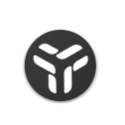
uTools工具集电脑版官方下载 v1.1.3 免费版
大小:50.7 GB更新日期:2020-07-23 10:45:24.000
类别:杂类工具
 228
228 38
38分类
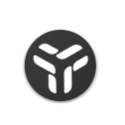
大小:50.7 GB更新日期:2020-07-23 10:45:24.000
类别:杂类工具
 228
228 38
38


uTools电脑版是一款十分好用的工具集,用户可以在这里体验最简单的工具使用方式,这里汇聚了上百种不同的工具,让你的使用更简单。uTools工具集电脑版有着轻巧的软件大小,极简的工具内容,通过自由选配丰富的插件,打造你得心应手的工具集合。

uTools官方版完美支持自动识别功能,能够将用户导入的内容进行一键识别,并且给出各种相关的使用工具,让你的使用更轻松。
快速启动
强大的快速启动,比你想象的更加深入。对中文语义的友好支持,首字母检索等。
自动识别
uTools支持多种输入源呼出插件,例如:字符输入、文件拖拽、截图粘贴,亦能够自动识别输入内容进入相应插件,如json、时间戳、base64等。
数据同步
uTools各插件产生的数据将保存到本地数据库中。为了便于在不同设备之间共享数据,或是预防重装系统造成数据丢失,我们提供云端数据备份同步服务,登录后可一键开启。
高度自由
uTools 一切皆插件的设计,可以允许你高度自由的定义自己的开发工具,现在你也可以扩展第三方插件或者开发属于自己的插件。
uTools是一个极简、插件化、跨平台的现代化桌面软件。通过自由选配丰富的插件,打造你得心应手的工具集合。
通过快捷键(默认alt+space)就可以快速呼出这个搜索框。它相当聪明,可以支持输入、拖拽、自动粘贴等作为输入源,相应的插件也早已准备就绪,统一的设计风格和操作方式,助你高效的得到结果。
当你熟悉它后,能够为你节约大量时间,让你可以更加专注地改变世界。
uTools能做什么?
最简单的,uTools可以作为一个程序快速启动器,支持英文、英文驼峰、中文拼音、拼音首字母来打开你的本地程序。除程序外,win10和mac用户还可以快速搜索并打开「控制面板」内的细项。总之,你只要还记得一个大概的名字,直接输入基本都能找到。
针对中文特别优化,例如可以通过搜索记事本或jsb打开记事本,而不是搜索notepad
程序启动器仅仅是最基础的功能,uTools最大的特点就是拥有强大的插件系统,每个插件都有简洁美观、易于操作的界面,输入plugins进入插件管理,你就可以根据自己的需求挑选安装,组合成自己最趁手的工具合集,为各种日常操作提供便利。不断产生的新插件,也将为你带来无限可能。
#自动识别
安装对应的插件后,uTools可以自动识别文本格式,并列出能够处理此文本的插件供你选择。
例如:复制一段json字符串->呼出uTools(会自动粘贴)->选择「json」插件->回车得到结果。
#全局快捷键
uTools已经可以快速的辅助你解决一些小场景的问题,但是在使用很频繁的一些场景,合理的使用全局快捷键可以一键直达,快上加快。
首先,你需要在「setting」中配置全局快捷键,事例如下图: setting.png
设置Alt+F为翻译全局快捷功能,当复制一段文本后在5秒内按 Alt+F直接翻译复制文本。
设置Alt+G为谷歌全局快捷功能,当复制一段文本后在5秒内按 Alt+G直接打开浏览器谷歌搜索。
设置Alt+T为淘宝识图快捷功能,当截图或复制一张图片文件后在5秒内按 Alt+T直接在淘宝中以图搜图。
设置Alt+O为OCR全局快捷功能,当截图或复制一张图片文件后在5秒内按 Alt+O直接图片转文字。
更多玩法等你探索
#数据同步
uTools是一个桌面应用程序,各插件所产生配置、内容都将保存在你本地数据库中。但是你可能需要在公司、家里不同的设备上面使用uTools,或者为了预防重装系统等原因造成数据丢失。我们特别准备了云端实时同步服务,你可以在登录之后进入「设置」自助开启。
#其他操作
按 esc 键可以快速恢复 utools 主输入框
#基本配置
#pluginName
类型: String
插件名称,它会在 uTools 的很多地方出现。此为必选项,长度不能超过 20 个字符。
"pluginName": "插件名称"
#version
类型: String
插件的版本,需要符合 Semver(语义化版本)规范。一般情况下形如:主.次.修订即可。此为必选项
"version": "0.0.1"
#description
类型: String
插件描述,简洁的说明这个插件的作用
"description": "插件描述"
#author
类型: String
开发者名称,将在 uTools 对应的位置显示
"author": "开发者"
#homepage
类型: String
开发者主页,此为可选项,如果配置了此项,用户点击开发者时,将在浏览器中打开此页面
"homepage": "https://u.tools"
#main
类型: String
入口文件,当该配置为空时,表示插件为模板插件。 main 与 preload 至少存在其一
"main": "index.html"
#preload
类型: String
这是一个关键文件,你可以在此文件内调用 uTools、 nodejs、 electron 提供的 api。 main 与 preload 至少存在其一
"preload": "preload.js"
#logo
类型: String
此插件的图标,此为必选项,否则打包后将无法安装
"logo": "logo.png"
#platform
类型: Array
可选值: win32, darwin, linux
插件支持的平台,此为可选项,默认为全平台支持
"platform": ["win32", "darwin", "linux"]
#开发模式
#development
类型: Object
在开发模式下,可使用 development 配置覆盖 main、preload、logo 的值,在打包时,此字段会被删除
#development.main
类型: String
开发模式下的入口文件
"development": {
"main": "dev_main.html"
}
#development.preload
类型: String
开发模式下的 preload 文件
"development": {
"preload": "dev_preload.js"
}
#development.logo
类型: String
开发模式下的插件 logo
"development": {
"logo": "dev_logo.png"
}
#development.buildPath
类型: String
为开发模式指定打包目录(默认为 plugin.json 所在目录)。打包目录下也必须存在完整配置。
"development": {
"buildPath": "dev/"
}
#插件设置
#pluginSetting
类型: Object
插件设置,此为可选项
#pluginSetting.single
类型: Boolean
默认: false
插件是否允许多开(默认不允许)。多开方式:分离插件后,再次创建
"pluginSetting": {
"single": true
}
#pluginSetting.height
类型: Number
插件高度。可动态修改(参考),该项被设置后,用户则不能再调整高度
"pluginSetting": {
"height": 0
}
#插件功能
#features
类型: Array
features 描述了当 uTools 主输入框内容产生变化时,此插件是否显示在搜索列表中。一个插件可以有多个功能,一个功能可以提供多个命令供用户搜索
#features.code
类型: String
插件提供的某个功能的唯一标示,此为必选项,且不可重复
#features.explain
类型: String
对此功能的说明,将在搜索列表对应位置中显示
#features.icon
类型: String
功能图标, 相对路径。支持 png、jpg、svg 格式,此为可选项
#features.platform
类型: Array
可选值: win32, darwin, linux
功能适配平台 ["win32", "darwin", "linux"],此为可选项
#features.cmds
类型: Array
该功能下可响应的命令集,支持 6 种类型,由 cmds 的类型或 cmds.type 决定,包括如下类型:
#简单文本
该模式下将直接匹配 uTools 输入框中输入的文本
结构:
"cmds": [ "文本", "text" ]
#正则文本
通过正则模式匹配输入框中的文本
结构:
"cmds": [
{
// 类型(必须)
"type": "regex",
// 文字说明,在搜索列表中出现(必须)
"label": "文本正则匹配",
// 正则表达式字符串
"match": "/xxx/i",
// 长度限制(主输入框中的字符不少于) (可选)
"minLength": 1,
// 长度限制(不多于) (可选)
"maxLength": 1
}
]
#图片
当拖拽到 uTools 窗口的文件或剪贴板数据(文件路径或截图)为图片格式时触发
结构:
"cmds": [
{
// 类型(必须)
"type": "img",
// 文字说明,在搜索列表中出现(必须)
"label": "图片匹配"
}
]
#文件、文件夹
当剪贴板中为文件、文件夹路径或将文件、文件夹拖拽到 uTools 窗口时触发
结构:
"cmds": [
{
// 类型(必须)
"type": "files",
// 文字说明,在搜索列表中出现(必须)
"label": "文件匹配",
// 支持 file 或 directory (可选)
"fileType": "file",
// 文件名称正则匹配 (可选)
"match": "/xxx/",
// 文件数量限制(不少于) (可选)
"minLength": 1,
// 文件数量限制(不多于) (可选)
"maxLength": 1
},
]
#窗口
根据呼出 uTools 前的活动窗口匹配
TIP
可使用 uTools 窗口信息 关键字查看窗口信息
结构:
"cmds": [
{
// 类型(必须)
"type": "window",
// 文字说明,在搜索列表中出现(必须)
"label": "窗口动作",
// 窗口匹配规则
"match": {
// 应用 (可选)
"app": ["xxx.app", "xxx.exe"],
// 匹配窗口标题的正则 (有配置时应用也必须配置) (可选)
"title": "/xxxx/",
// 窗口类 Windows 专有 (可选)
"class": ["xxx"]
}
}
]
#无匹配
当 uTools 主输入框中的关键字无任何匹配项时触发
结构:
"cmds": [
{
// 类型(必须)
"type": "over",
// 文字说明,在搜索列表中出现(必须)
"label": "无匹配时",
// 排除的正则 (可选)
"exclude": "/xxx/i",
// 长度限制(主输入框中的字符不少于) (可选)
"minLength": 1,
// 长度限制(不多于) (可选)
"maxLength": 1
}
]
#安装
#安装时遇到了「进度条卡在一半」的情况怎么办?Windows
导致这个问题的原因可能是由于旧版本的 uTools 未卸载干净,可尝试按照以下步骤进行处理。
检查「程序与功能」界面中是否还有旧版本 uTools 安装项存在,如果存在旧版本,先卸载旧版本再重新安装新版本 uTools。
如果没有在第1步中找到旧版本安装项,则使用「Everything」等搜索工具全盘查找带有「uTools」字样的文件或文件夹,将它们全部删除后再重新安装新版本 uTools。
检查 uTools 安装程序是否被「360」、「火绒」等杀毒软件阻止安装,请将 uTools 安装程序放入杀毒软件白名单后再重新安装新版本 uTools。
#安装时遇到了「无法打开 uTools,因为 Apple 无法检查是否包含恶意软体」的情况怎么办?macOS
依次打开「系统偏好设置」→「安全性与隐私」→「通用」,选择「仍要安装」即可。
#安装时遇到了「A JavaScript error occurred in the main process」的情况怎么办?Linux
参考 Aksuru、littlezhong 和 microcheiria 在 uTools 论坛中提出的 解决方案。
#为什么 uTools 没有自动更新到官网最新版本?uTools 会自动更新吗?
uTools 具备自动更新到最新版的功能;
目前 uTools 官网的发布分为「稳定版」和「测试版」,通常测试版 uTools 的版本号显示为「uTools-x.x.x-beta」;与稳定版相比,测试版更新会更频繁,同时遇到 bug 的机会也会更多,因此,为了大多数用户能够稳定地使用 uTools 提供的功能,测试版将不会自动更新,只有稳定版才会自动更新;
所以,如果你有亟待解决的 bug 或希望体验的新功能,可以从官网下载测试版的安装包手动安装即可。
#使用
#如何使用「管理员」权限打开软件?Windows
在 uTools 列表里选中要打开的软件,使用快捷键 Ctrl + 回车(Enter)打开即可。
#uTools 中如何搜到可直接运行的绿色软件?
找到该绿色软件的主程序(可以是启动程序的「快捷方式」),复制后激活 uTools 输入框或拖动该文件到 uTools 输入框中,即可看到「加入到 uTools 本地应用搜索」的选项,确认后可在 uTools 列表中搜索到该软件。
上述的「主程序」文件支持 .exe、.bat、.lnk(即「快捷方式」)和 .app(macOS)等4种格式。
添加的主程序文件在被移动或删除后会自动移出 uTools 的搜索列表,无需手动操作。
在 uTools 的设置中可以配置「自定义应用目录」指定一个目录,将绿色软件的主程序放入该目录后会自动被 uTools 检索到。
为了防止 uTools 索引大量无用的可执行文件,「自定义应用目录」指定的目录中仅支持.lnk和.app两种文件格式。
#插件
#「剪贴板」插件安装失败怎么办?
「剪贴板」插件由于实现原理特殊,不支持离线安装,请在联网环境下从插件中心安装后再离线使用。
#付费
#uTools 会收费吗?
uTools 目前采用会员付费制,基础功能永久免费使用,会员用户可以享受到包括「数据同步」、「语音面板」等需要服务器资源或付费接口支持的功能。
#其他
#为什么任务管理器中会有这么多名为「uTools」的进程?
这些进程大部分为 uTools 的插件进程,uTools 的每个插件都会创建一个独立的进程来运行,目的是为了避免一个插件运行出错后导致其他插件甚至整个软件无法使用。
在uTools主输入框输入clear,可以清理所有正在运行的插件.
#uTools 是否会开源?
uTools 为商业软件,暂无开源计划。
相关下载

文件名提取器软件下载 v1.0.0.1 免费绿色版2.3M | v1.25
下载
小米助手PC版官方下载 v3.2.522.32 完整版2.3M | v1.25
下载
飞鸽传书官方绿色版下载 v5.1.201202 免费版2.3M | v1.25
下载
小米助手官方最新版下载 v3.0 电脑版2.3M | v1.25
下载
酷我畅听最新版下载 v9.0.5.0 pc电脑版2.3M | v1.25
下载
太极图片转换器绿色官方版下载 v1.0 免费版2.3M | v1.25
下载
转易侠HEIC转换器官方最新版下载 v2.2.0.0 免费版2.3M | v1.25
下载
desktopcal桌面日历官方最新版下载 v2.3.94.5432 免费版2.3M | v1.25
下载
NCM文件批量转换器绿色官方版下载 v20181220 免费版2.3M | v1.25
下载
风灵月影修改器官方通用版下载 v1.0.0.8791 定制版2.3M | v1.25
下载
山东潍坊联通 网友 夜之潘多拉
下载挺快的
天津移动 网友 一剑倾城
支持支持!
新疆乌鲁木齐电信 网友 当时明月在
玩了半天有点累,休息下来评论下
河南平顶山移动 网友 梵音战阁
废话,非常好玩。
陕西西安电信 网友 至少、还有你
还在研究游戏中,很多功能不会玩~~